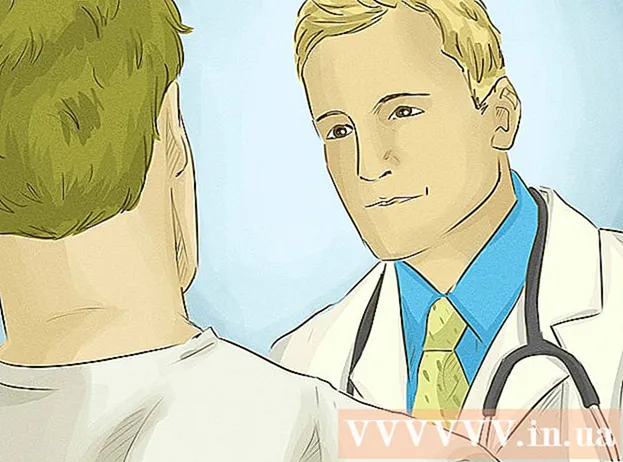ผู้เขียน:
Frank Hunt
วันที่สร้าง:
20 มีนาคม 2021
วันที่อัปเดต:
1 กรกฎาคม 2024

เนื้อหา
ในบทความนี้คุณจะได้เรียนรู้วิธีลบบัญชีอีเมลจาก iPhone ของคุณ หากคุณลบบัญชีอีเมลคุณจะลบข้อมูลทั้งหมดที่เกี่ยวข้องกับบัญชีนี้ในรายชื่อเมลโน้ตและปฏิทินหากคุณได้ซิงโครไนซ์กับบัญชีอีเมลของคุณ
ที่จะก้าว
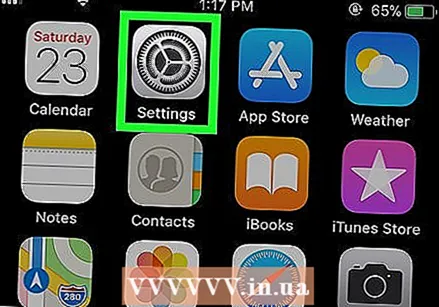 เปิดการตั้งค่า
เปิดการตั้งค่า 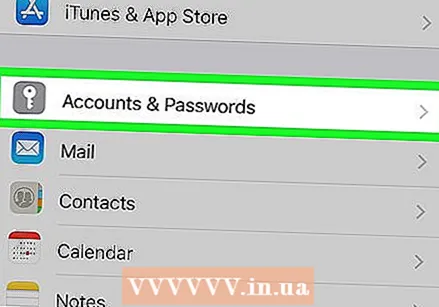 เลื่อนลงแล้วแตะ บัญชีและรหัสผ่าน. ประมาณตรงกลางหน้า Settings
เลื่อนลงแล้วแตะ บัญชีและรหัสผ่าน. ประมาณตรงกลางหน้า Settings 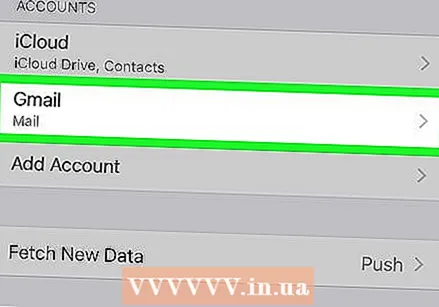 เลือกบัญชี จากหน้าบัญชีให้แตะบัญชีอีเมล (เช่น Gmail) ที่คุณต้องการลบออกจาก iPhone ของคุณ
เลือกบัญชี จากหน้าบัญชีให้แตะบัญชีอีเมล (เช่น Gmail) ที่คุณต้องการลบออกจาก iPhone ของคุณ 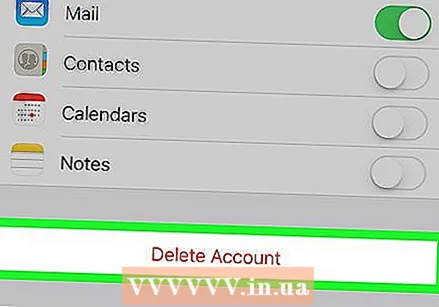 เลื่อนลงแล้วแตะ ลบบัญชี. ที่เป็นปุ่มสีแดงท้ายหน้า
เลื่อนลงแล้วแตะ ลบบัญชี. ที่เป็นปุ่มสีแดงท้ายหน้า  แตะที่ ลบจาก iPhone เมื่อสิ่งนั้นปรากฏขึ้น การทำเช่นนั้นจะลบบัญชีอีเมลออกจากโทรศัพท์ของคุณและข้อมูลทั้งหมดที่เชื่อมโยงกับบัญชีนั้น
แตะที่ ลบจาก iPhone เมื่อสิ่งนั้นปรากฏขึ้น การทำเช่นนั้นจะลบบัญชีอีเมลออกจากโทรศัพท์ของคุณและข้อมูลทั้งหมดที่เชื่อมโยงกับบัญชีนั้น
เคล็ดลับ
- หากคุณแค่ต้องการลบบัญชีอีเมลจากแอพเมลบน iPhone คุณยังสามารถแตะแถบเลื่อนสีเขียวข้าง "เมล" ตรงกลางหน้าบัญชีเพื่อปิดการใช้งานบัญชี
คำเตือน
- ผู้ติดต่อบันทึกย่ออีเมลและกิจกรรมในปฏิทินทั้งหมดที่ซิงค์กับบัญชีอีเมลจะถูกลบออกจาก iPhone ของคุณทันที